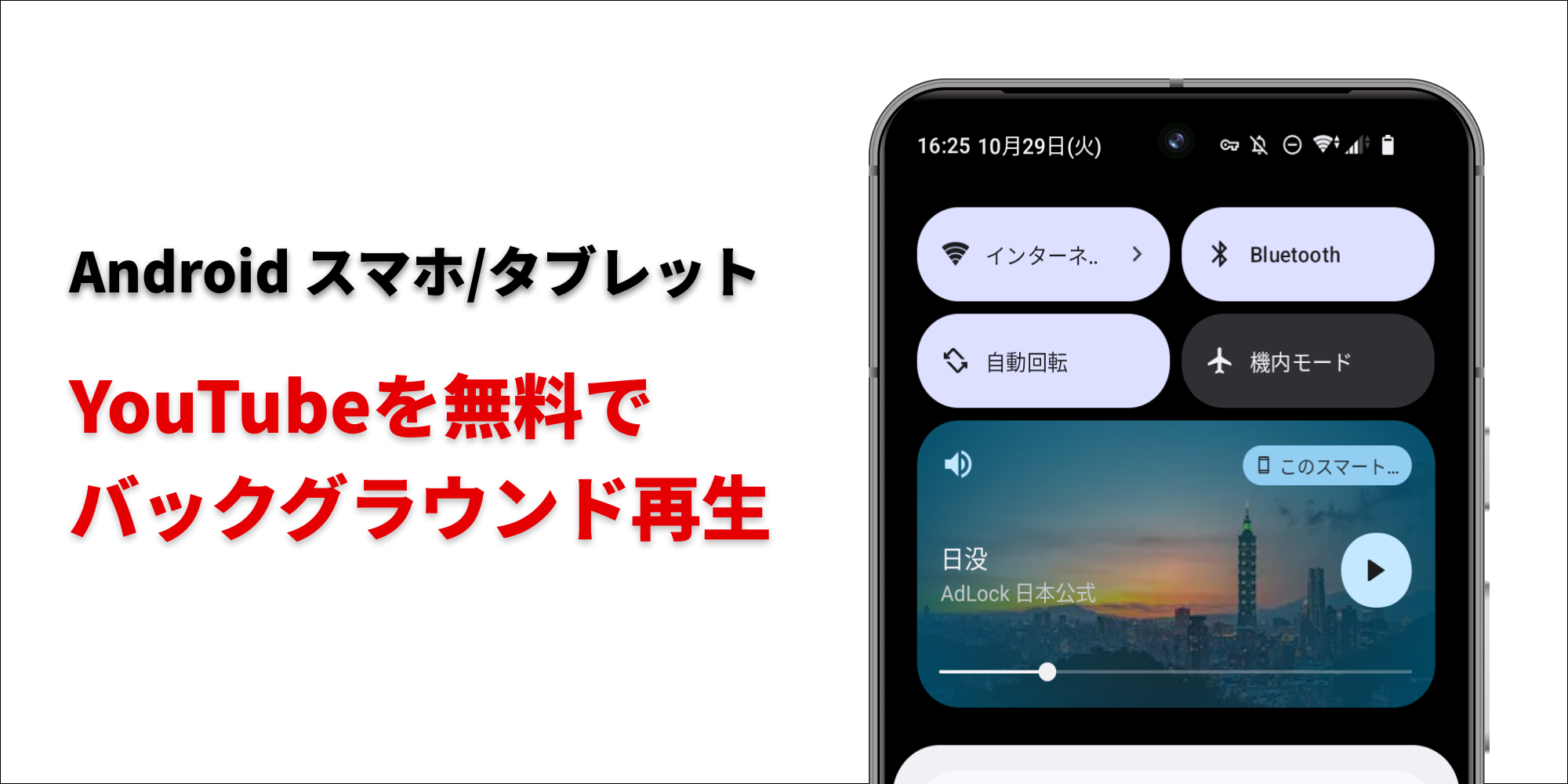YouTube動画の音声を聞きながら他の作業をしたい!そんな時に便利なのがバックグラウンド再生です。しかし、YouTubeの無料プランではバックグラウンド再生はできません。
有料プラン「YouTube Premium」に加入すれば、バックグラウンド再生だけでなく、オフライン再生など多数のメリットを利用できるほか広告も表示されなくなります。しかし、「YouTube Premium」に毎月1,280円を払い続けなくても、YouTube動画をバックグラウンド再生する方法があります。
本記事では、Androidスマートフォン/タブレットで、無料でYouTubeをバックグラウンド再生する方法をご紹介します。
おすすめできない方法
YouTube動画を無料でバックグラウンド再生する方法として、以下のものを紹介しているWebサイト等もありますが、セキュリティ面でのリスクなどもあるためおすすめしていません。
サードパーティ製YouTubeアプリの使用
Androidでは、広告ブロックやバックグラウンド再生などの機能が搭載されているサードパーティ製のYouTubeアプリが多数公開されています。YouTube Vanced が有名でしたが、2022年に開発終了となり、代替アプリを紹介するWEBサイトなどもよく見かけます。
このようなサードパーティ製のYouTubeアプリは、不安定なものやバグを含むものもあります。また、マルウェアへの感染や個人情報漏洩などのセキュリティリスクの懸念もあるため、多数のアプリをインストールして試すことはおすすめできません。
ダウンロードしたYouTube動画を音楽プレイヤーで再生する
YouTube動画をダウンロードし、バックグラウンド再生機能のある音楽プレイヤーアプリなどで視聴するという方法もあります。しかし、動画のダウンロードは著作権に違反する可能性があるため、注意が必要です。
また、YouTube動画をダウンロードするためのWebサービスやアプリも多数存在しますが、サードパーティ製YouTubeアプリと同様、セキュリティ面での危険性にも十分に注意してください。
Google Chrome を使用する
YouTube動画をバックグラウンド再生する最も手軽で安全な方法は、Google ChromeなどのWebブラウザを使用する方法です。Chromeでは以下の手順でバックグラウンド再生が可能です。Chrome以外のWebブラウザでも同様の方法でバックグラウンド再生が可能な場合がありますので、ぜひ試してみてください。
- ChromeでYouTubeを開く。
WebブラウザでYouTube動画を開くと自動的にYouTubeアプリに切り替わる場合があります。Chromeで YouTubeを開くには、Chromeのアドレスバーに YouTubeのURLを入力する方法などがありますが、詳しい手順は「【Android】YouTubeをWebブラウザで開く方法」をご覧ください。 - Chrome右上のメニューアイコン(点が3つ縦に並んでいるアイコン)から「PC版サイトを開く」をタップする。
- 任意のYouTube動画を再生する。
- Androidのホーム画面に戻り、コントロールセンターから先ほどの動画を再生する。

上記の方法で、他の画面を見ながらバックグラウンドでYouTubeの音声を再生できるようになります。
AdLockのYouTube専用プレイヤーを使用する
広告ブロックアプリ AdLock には、YouTubeを広告なしで楽しめる専用プレイヤー「AdLockプレイヤー」が搭載されています。
AdLockは有料製品ではありますが、「YouTube Premium」に毎月1,280円を払い続けるよりも安価に広告のない環境を手に入れることができます。
「AdLockプレイヤー」を使用すれば、バックグラウンド再生に加え、ピクチャ・イン・ピクチャ形式で小窓での動画再生も可能。複数の動画を広告なしで連続再生することもできます。興味のある方はぜひ以下の記事をご覧ください。
【Android】バックグラウンド再生、ピクチャ・イン・ピクチャも可能!AdLock の YouTube 専用プレイヤーで広告をブロック
また、AdLockを使用すれば、YouTubeだけでなく、TVer、Yahoo! Japan、SmartNews などさまざまなアプリやWebサイト上の広告もブロック可能となります。まだAdLockをご使用いただいていない場合は、ぜひこの機会にその効果をお試しいただければと思います。
YouTube, TVerの広告もブロック

スマホ/タブレット/PCの
広告を削除
YouTube, TVerの広告もブロック